수정: Fifa 23 EA 치트 방지 서비스 오류 발생
Fifa 23 플레이어 여러분, 이 기사에서 게임 실행 중 "EA Anti Cheat Service Encountered Error. Please restart the game" 오류를 해결하기 위해 노력할 것입니다.

Fifa 23 플레이어는 게임 실행 후 "EA Anti Cheat Service Encountered Error. 게임을 다시 시작하십시오" 오류가 발생하여 게임에 액세스할 수 없습니다. 이러한 문제에 직면한 경우 아래 제안에 따라 해결 방법을 찾을 수 있습니다.
FIFA 23 EA 치트 방지 서비스 발생 오류란 무엇입니까?
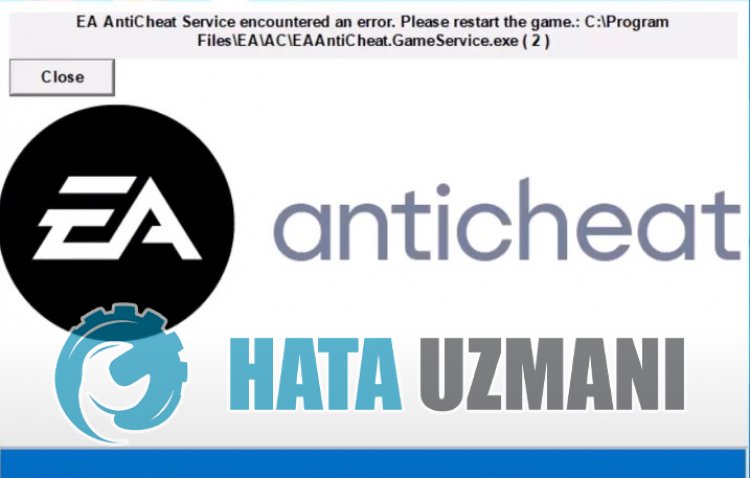
이 오류는 일반적으로 EA Anti Cheat 소프트웨어의 다양한 문제로 인해 발생합니다. 물론 이 문제뿐만 아니라 다른 많은 문제로 인해 이러한 오류가 발생할 수 있습니다. 이를 위해 몇 가지 제안 사항을 알려 드리며 문제를 해결하도록 노력하겠습니다.
FIFA 23 EA 치트 방지 서비스 발생 오류를 수정하는 방법
이 오류를 수정하려면 아래 제안에 따라 문제에 대한 해결책을 찾을 수 있습니다.
1-) EA 치트 방지 서비스 재설치
EA Anti Cheat 서비스의 주요 문제로 인해 이와 같은 다양한 문제가 발생할 수 있습니다. 이를 위해 아래 단계에 따라 EA Anti Cheat 서비스를 다시 설치해 보겠습니다.
- EA Anti Cheat 폴더를 찾으려면 먼저 "C:\" 폴더에 액세스하고 "Program Files" 폴더를 엽니다.
- 폴더의 "EA" > "AC" 폴더에 액세스하고 "EAAntiCheat.Installer.exe" 프로그램을 엽니다./강하다> 리>
- 열린 화면에서 "Fifa 23" 게임을 선택하고 "모두 제거" 버튼을 클릭합니다.
-
이 과정이 끝나면 EA Anti Cheat 시스템이 컴퓨터에서 삭제됩니다. 문제가 지속되는지 확인하려면 'Fifa 23' 게임을 다시 실행하여 다시 설치할 수 있습니다.
2-) 바이러스 백신 프로그램 끄기
사용하는 바이러스 백신 프로그램을 비활성화하거나 컴퓨터에서 완전히 삭제하십시오. Windows Defender를 사용하는 경우 비활성화하십시오. 이를 위해;
- 검색 시작 화면을 엽니다.
- "Windows 보안 설정"을 입력하여 검색 화면을 엽니다.
- 열린 화면에서 "바이러스 및 위협 방지"를 클릭합니다.
- 메뉴에서 "랜섬웨어 보호"를 클릭합니다.
- 열리는 화면에서 "제어된 폴더 액세스"를 끕니다.
-
이후 실시간 보호를 해제해 보겠습니다.
- 검색 시작 화면에 "바이러스 및 위협 방지"를 입력하고 엽니다.
- 그런 다음 "설정 관리"를 클릭합니다.
- 실시간 보호를 "끄기"로 설정합니다.
-
이 작업을 수행한 후 Fifa 23 및 EA Anti Cheat 폴더를 예외로 추가해야 합니다.
- 검색 시작 화면에 "바이러스 및 위협 방지"를 입력하고 엽니다.
- 바이러스 및 위협 방지 설정에서
- "설정 관리"를 클릭한 다음 "제외에서 "제외 추가 또는 제거"를 선택하십시오.
- 제외 추가를 선택한 다음 디스크에 저장된 "Fifa 23" 및 "EA Anti Cheat" 폴더를 선택합니다.
-
이 과정이 끝나면 Fifa 23 게임을 실행하여 문제가 지속되는지 확인하세요.
3-) 게임 파일 무결성 확인
게임 파일 무결성을 확인하고 누락되거나 잘못된 파일을 검사하고 다운로드합니다. 이를 위해;
- 원본 프로그램을 실행합니다.
- 내 라이브러리 메뉴를 엽니다.
- Fifa 23 게임을 찾아 마우스 오른쪽 버튼으로 클릭하고 "확인" 버튼을 누릅니다.
-
이 프로세스 후에도 문제가 지속되는지 확인하십시오.
4-) Origin 애플리케이션 재설치
Origin 애플리케이션의 다양한 문제로 인해 이러한 오류가 발생할 수 있습니다. 이를 위해 컴퓨터에서 Origin 애플리케이션을 완전히 제거하고 다시 설치하면 오류를 수정하는 데 도움이 될 수 있습니다.
- 우선, 작업 관리자의 도움으로 백그라운드에서 열려 있는 Origin 애플리케이션을 종료해 보겠습니다.
- 그런 다음 검색 시작 화면에 "프로그램 추가 또는 제거"를 입력하고 엽니다.
- 열린 화면에서 "Origin" 애플리케이션을 클릭하고 "제거" 옵션을 클릭합니다.
-
이 과정이 끝나면 아래에 남겨 놓을 링크를 클릭하여 원본 응용 프로그램을 다시 다운로드하고 설치 과정을 수행하여 문제가 지속되는지 확인하십시오.
5-) 실행 중인 Origin 애플리케이션 닫기
작업 관리자를 사용하여 백그라운드에서 실행 중인 Origin 애플리케이션을 완전히 닫습니다. 이렇게 하면 백그라운드에서 제대로 실행되지 않는 원본 응용 프로그램이 제대로 실행됩니다.
- 작업 표시줄을 마우스 오른쪽 버튼으로 클릭하고 "작업 관리자"를 클릭합니다.
- 필드를 확장하려면 "자세히"를 클릭하세요.
- 이 과정이 끝나면 "Origin" 및 "OriginWebHelperService" 작업을 종료합니다.
-
이 절차 후에 FIFA 23을 실행하고 문제가 지속되는지 확인할 수 있습니다.
6-) Origin 애플리케이션 업데이트
Origin 애플리케이션이 최신 버전이 아니므로 업데이트된 파일을 확인하여 게임이 작동하지 않을 수 있습니다. 이를 위해 Origin 애플리케이션이 최신 버전인지 확인해야 할 수 있습니다.
- 먼저 Origin 애플리케이션을 실행합니다.
- 왼쪽 상단의 "애플리케이션 설정"을 클릭합니다.
- 드롭다운 메뉴에서 "응용 프로그램" 옵션을 클릭하고 아래로 스크롤하여 "Origin 자동 업데이트" 옵션을 활성화합니다.

이 과정이 끝나면 Origin 애플리케이션을 완전히 닫았다가 다시 열어 문제가 지속되는지 확인하세요.
7-) 원산지 서비스 확인
원본 서비스를 시작하지 못하면 이러한 문제가 발생할 수 있습니다. 이를 위해 아래 제안 사항을 따르면 문제의 해결책에 도달할 수 있습니다.
- 검색 시작 화면에 "서비스"라고 쓰고 엽니다.
- 이 과정이 끝나면 화면에서 각각 "Origin Client Service" 및 "Origin Web Helper Service"를 두 번 클릭합니다.
- 두 서비스의 "시작 유형" 옵션을 "자동"으로 변경하고 "서비스 상태"가 중지됨으로 표시되면 " "시작"을 클릭하여 서비스를 시작하고 "적용"을 클릭하여 저장합니다.

작업을 성공적으로 완료한 후 Origin 애플리케이션을 완전히 종료하여 게임을 실행할 수 있습니다.
예, 친구 여러분, 우리는 이 제목으로 문제를 해결했습니다. 문제가 지속되면 FORUM 플랫폼에 들어가 오류에 대해 질문할 수 있습니다.








![YouTube 서버 [400] 오류를 수정하는 방법은 무엇입니까?](https://www.hatauzmani.com/uploads/images/202403/image_380x226_65f1745c66570.jpg)









